win10+cuda10.0+pytorch安装
简介
由于PyTorch在中国大陆的安装包下载十分缓慢,导致很多在线安装方法难以实现。故对Pytorch在windows下的安装方法做一个简单说明,希望能够帮助到更多的朋友。有任何问题,可以联系我。解决方法是:先将安装包下载到本地,再用pip install安装。
本机配置
系统配置 Windows
Anaconda
环境 Python 3.7
CUDA内核显卡 NVIDIA Quadro P4000
1、进入Pytorch官网https://pytorch.org/
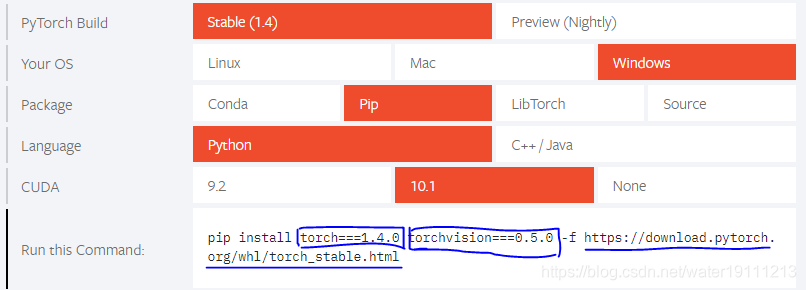
看到该部分类容后,根据自己的电脑配置,选择相应的选项。
Package 建议使用pip,这样才会提供Run this Command里所示的内容。
CUDA 是GPU显卡的配置
版本查询:cmd下输入命令:nvcc-V
下载安装包
Run this Command 这个选项框里的内容非常重要,首先将蓝色线标准的网址https://download.pytorch.org/whl/torch_stable.html复制到浏览器里打开包下载界面,如下图所示:找到对应的安装包,根据框内蓝色方框对应的版本号去寻找与自己系统匹配的安装包。例如cu100代表cuda10.0的版本,1.4.0对应的版本号(但windows下cuda10.0最新的只有1.2.0),p37对应代表安装的版本是python3.7。那就下载1.2.0版本的
。
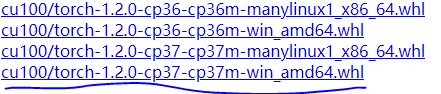

下载速度可能会比较慢,torch我下载的37版本的有715MB,torchvision较小。凌晨4点至早上七点下载会较易成功。
安装
下载完成后,打开Anaconda Prompt,如下图所示。
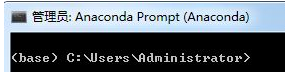
输入命令:pip install C:\Users\Administrator\torch-1.4.0-cp37-cp37m-win_amd64.whl
pip install C:\Users\Administrator\torchvision-0.5.0-cp37-cp37m-win_amd64.whl
C:\Users\Administrator为安装包文件路径,请根据各自存放位置修改


以管理员身份运行cmd
输入:python
输入如下代码:
from future import print_function
import torch
x=torch.rand(4,3)
print(x)
成功运行即可
附:torch-1.2.0-cp37-cp37m-win_amd64.whl 安装包(本机用), torchvision-0.4.0-cp37-cp37m-win_amd64.whl 安装包(本机用)。
torch-1.4.0-cp37-cp37m-win_amd64.whl安装包(转需),torchvision-0.5.0-cp37-cp37m-win_amd64.whl安装包(转需)。
链接:https://pan.baidu.com/s/1oiztnUtfvaggVv24E6mrsw
提取码:ncwv
复制这段内容后打开百度网盘手机App,操作更方便哦
无GPU显卡window安装可以参考:
https://zhuanlan.zhihu.com/p/106670541
- 点赞 2
- 收藏
- 分享
- 文章举报
 water19111213
发布了18 篇原创文章 · 获赞 2 · 访问量 1104
私信
关注
water19111213
发布了18 篇原创文章 · 获赞 2 · 访问量 1104
私信
关注
- windows10+ Anaconda pyhton3.7+cuda10.0 PyTorch安装
- win10下安装anaconda3+python3.7+tensorflow2.0.0(GPU)+cuda10.0+cudnn+pytorch及查看cuda+cudnn版本
- Py之torchvision:torchvision库的简介、安装、使用方法之详细攻略
- windows卸载pytorch1.0,安装pytorch0.4.1
- (简单无需安装cuda,cudann) Ubuntu 安装GPU -Anaconda tensorflow Pytorch
- tensorflow环境配置/python安装/pip问题/numpy安装/Anaconda安装/pytorch安装
- Windows下安装PyTorch0.3.0
- windous10下+Anaconda+深度学习框架(TensorFlow cpu/gpu 、Keras、Pytorch)+Cuda+Cudnn+pycharm安装教程及避坑手册
- Windows + Anaconda + Pytorch 安装
- WIN10下安装Anaconda+pycharm+pytorch1.1.0解决pytorch下载过慢的问题
- pytorch--torchvision安装
- Anconda,Window10,Cuda8.0,Cudnn6.0环境下Pytorch安装
- PyTorch安装【代码自动补全解决方案】
- PyTorch学习-pytorch0.4.1和torchvision安装教程
- 基于Anaconda安装Pytorch1.2.0问题一二
- pytorch安装
- pytorch安装
- pytorch安装
- pytorch安装----CPU版的
